Thông tin liên hệ
- 036.686.3943
- admin@nguoicodonvn2008.info

Windows 11 vừa ra mắt với giao diện và một loạt tính năng mới. Bên cạnh đó, một số tính năng cũ trên Windows 10 cũng bị loại bỏ trên Windows 11 ví dụ như khả năng thay đổi vị trí Taskbar.
Trên Windows 11, Taskbar bị khóa vào vị trí bên dưới màn hình, không thể di chuyển sang cạnh trái, cạnh phải và cạnh trên như trên Windows 10. Tuy nhiên, nếu bạn muốn thì vẫn có cách để ép Windows 11 phải thay đổi vị trí Taskbar theo ý của bạn.
Bước 1: Nhấn Windows + R rồi gõ regedit vào Run để mở Registry Editor
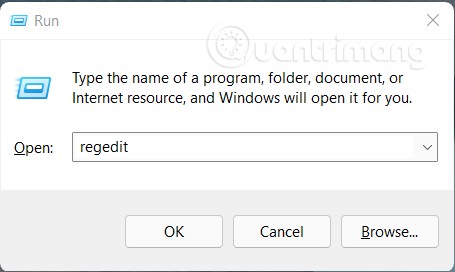
Bước 2: Tìm đến key:
HKEY_CURRENT_USER\SOFTWARE\Microsoft\Windows\CurrentVersion\Explorer\StuckRects3
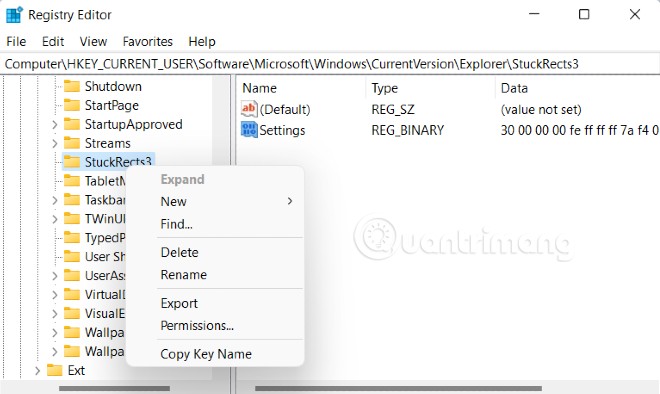
Bước 3: Nhấp chuột phải vào key StuckRects3 và chọn Export. Bạn đặt tên bất kỳ cho file REG, chọn nơi lưu là Desktop rồi nhấn Save. Bước này là bước dự phòng trong trường hợp bạn gặp lỗi bạn có thể chạy lại file REG để quay về cài đặt ban đầu
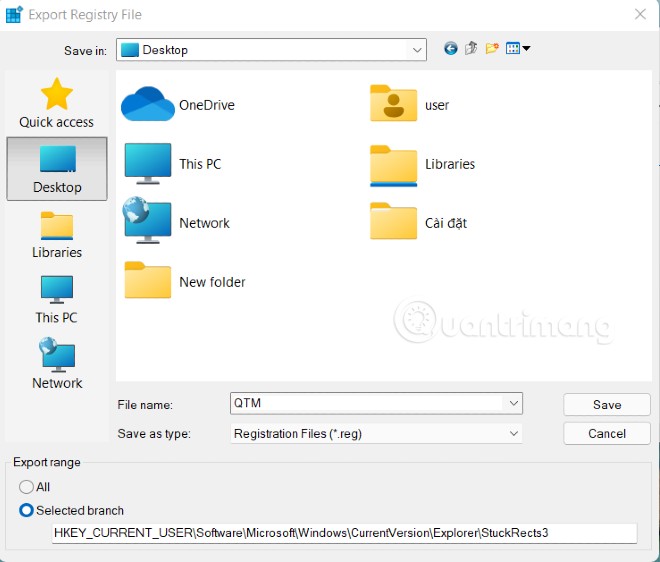
Bước 4: Bạn nhấn đúp vào giá trị Settings để mở
Bước 5: Tại dòng 0008, di chuyển con trỏ tới cột thứ 5 bạn sẽ thấy giá trị 03
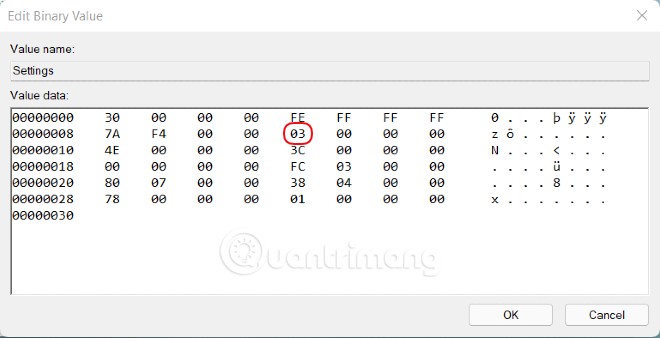
Bước 6: Nhấn DEL để xóa giá trị 03 và nhập vào giá trị 01
Bước 7: Nhấn OK để lưu
Bước 8: Khởi động lại Explorer bạn sẽ thấy Taskbar chuyển từ bên dưới lên cạnh trên
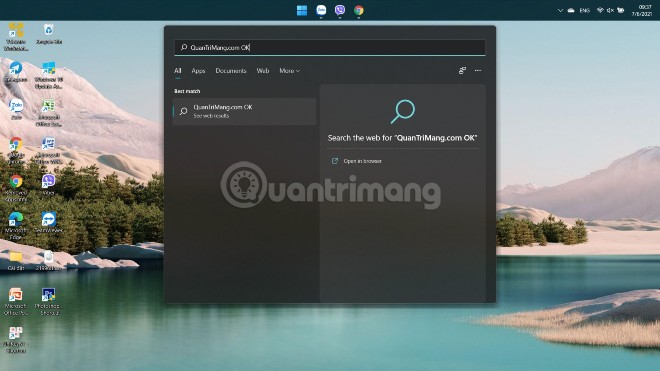
Để Taskbar quay về cạnh dưới, bạn chỉ cần đổi lại giá trị từ 01 thành 03. Để chuyển thanh Taskbar sang trái hoặc phải bạn chỉ cần đổi giá trị thành 00 hoặc 02. Tuy nhiên do giao diện Windows 11 chưa hỗ trợ nên việc chuyển Taskbar sang trái hoặc phải sẽ gây lỗi, bạn cân nhắc trước khi thử nghiệm.
Lưu ý 1: Khởi động lại Explorer là bước bắt buộc, bạn không thể thay thế nó bằng cách khởi động lại máy tính.
Bước 1: Nhấn Ctlr + Shift + Esc để mở Task Manager
Bước 2: Trong cửa sổ Task Manager, nhấn vào More details để nó hiển thị các thẻ với các ứng dụng và dịch vụ
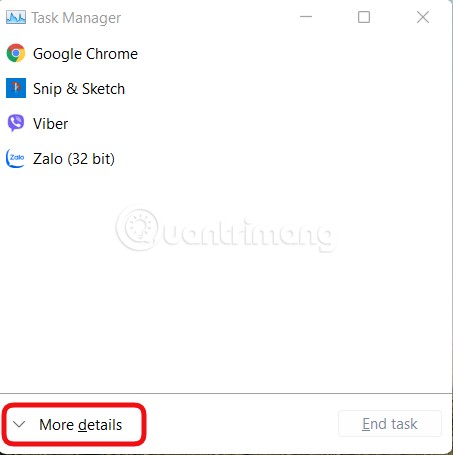
Bước 3: Mở thẻ Processes, tìm Windows Explorer
Bước 4: Nhấn chuột phải vào Windows Explorer rồi chọn Restart
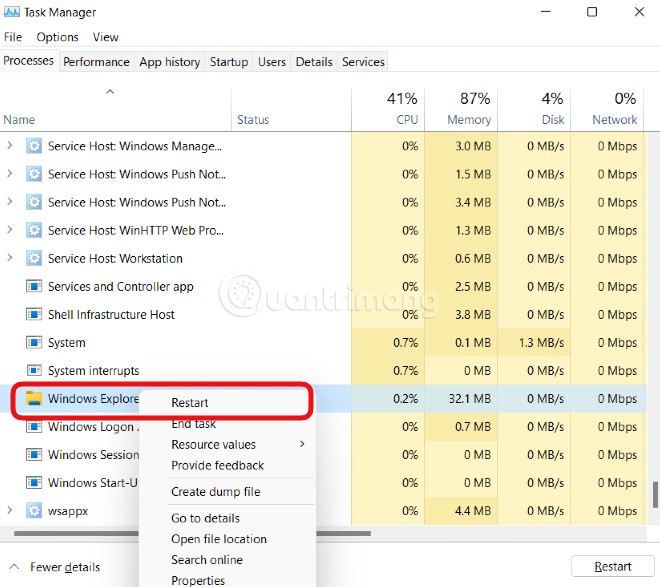
Vậy là xong rồi đó!
Lưu ý 2: Hiện tại vẫn chưa có cách để đưa Taskbar trên Windows 11 sang cạnh trái và cạnh phải. Chúng tôi sẽ cập nhật ngay khi tìm ra giải pháp.
Lưu ý 3: Nếu không tìm thấy key StuckRects3, bạn có thể buộc hệ thống Windows 11 tạo ra key này bằng cách nhấp chuột phải vào Taskbar, chọn Taskbar Settings sau đó thay đổi một cài đặt bất kỳ.
Chúc các bạn thành công!
Tác giả: admin
Nguồn tin: Quantrimang.com
Ý kiến bạn đọc
Những tin mới hơn
Những tin cũ hơn
 Thuộc tính Opacity/Transparency trong CSS
Thuộc tính Opacity/Transparency trong CSS
 5 phím tắt Bash giúp bạn nhanh chóng sử dụng thành thạo terminal
5 phím tắt Bash giúp bạn nhanh chóng sử dụng thành thạo terminal
 Vì sao nhiều người hối hận khi bỏ qua tính năng Tasks trong Perplexity?
Vì sao nhiều người hối hận khi bỏ qua tính năng Tasks trong Perplexity?
 DNS over HTTPS là gì? Tại sao mọi người cứ tranh cãi về nó?
DNS over HTTPS là gì? Tại sao mọi người cứ tranh cãi về nó?
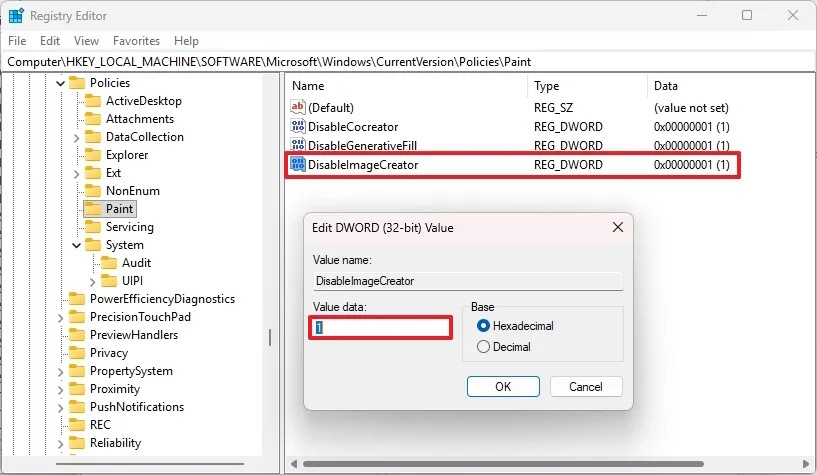 Cách tắt tính năng AI trong Paint Windows 11
Cách tắt tính năng AI trong Paint Windows 11
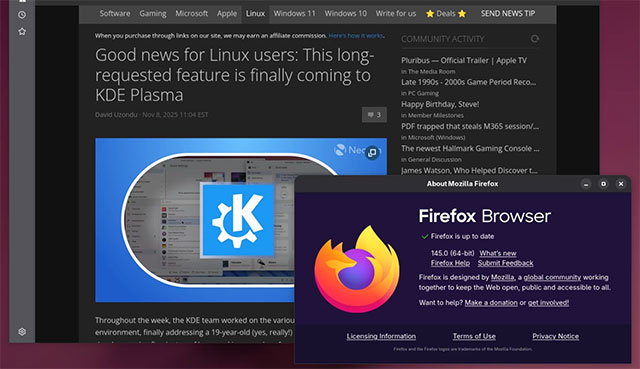 Mozilla ngừng hỗ trợ Firefox 32-bit trên Linux
Mozilla ngừng hỗ trợ Firefox 32-bit trên Linux
 Tự động hóa 5 tác vụ thiết yếu này trên cài đặt Windows để giúp mọi thứ chạy hoàn hảo
Tự động hóa 5 tác vụ thiết yếu này trên cài đặt Windows để giúp mọi thứ chạy hoàn hảo
 5 ứng dụng Windows cần có nếu bạn sở hữu iPhone
5 ứng dụng Windows cần có nếu bạn sở hữu iPhone
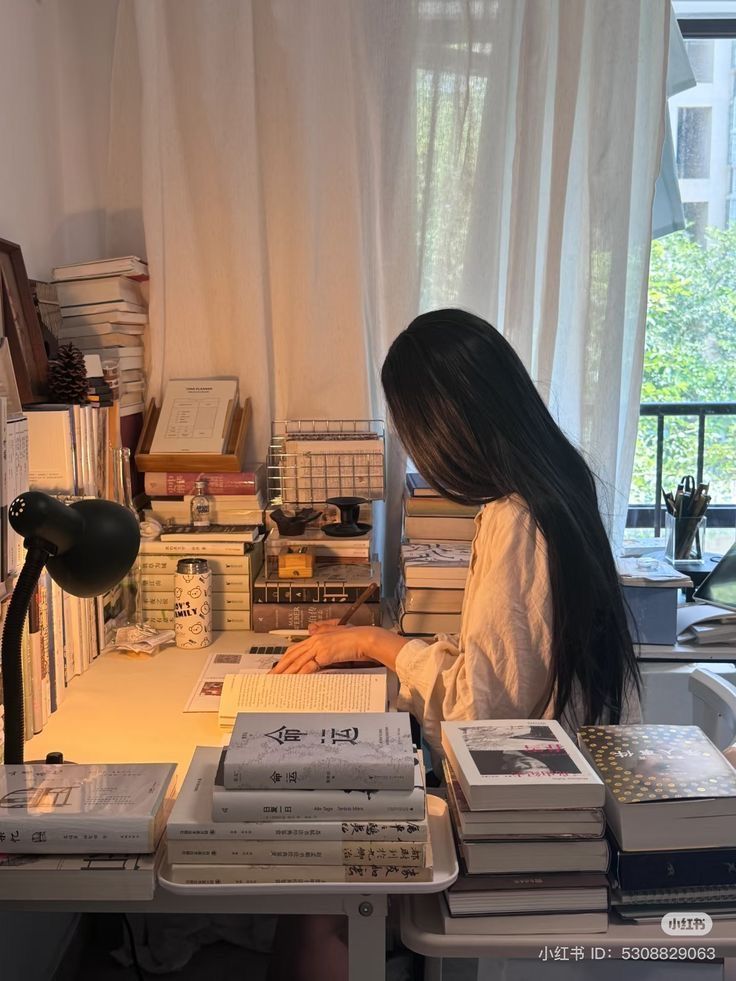 8 khoản đầu tư khôn ngoan nhất đời người: Lợi nhuận không chỉ là tiền bạc
8 khoản đầu tư khôn ngoan nhất đời người: Lợi nhuận không chỉ là tiền bạc
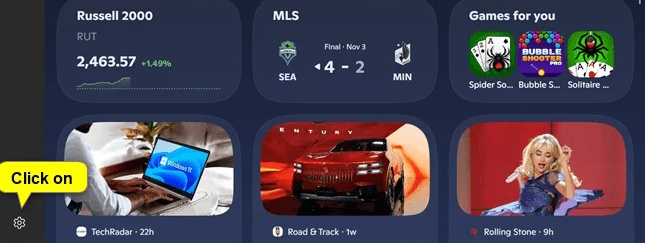 Cách sắp xếp thứ tự bảng thông tin Widgets Windows 11
Cách sắp xếp thứ tự bảng thông tin Widgets Windows 11
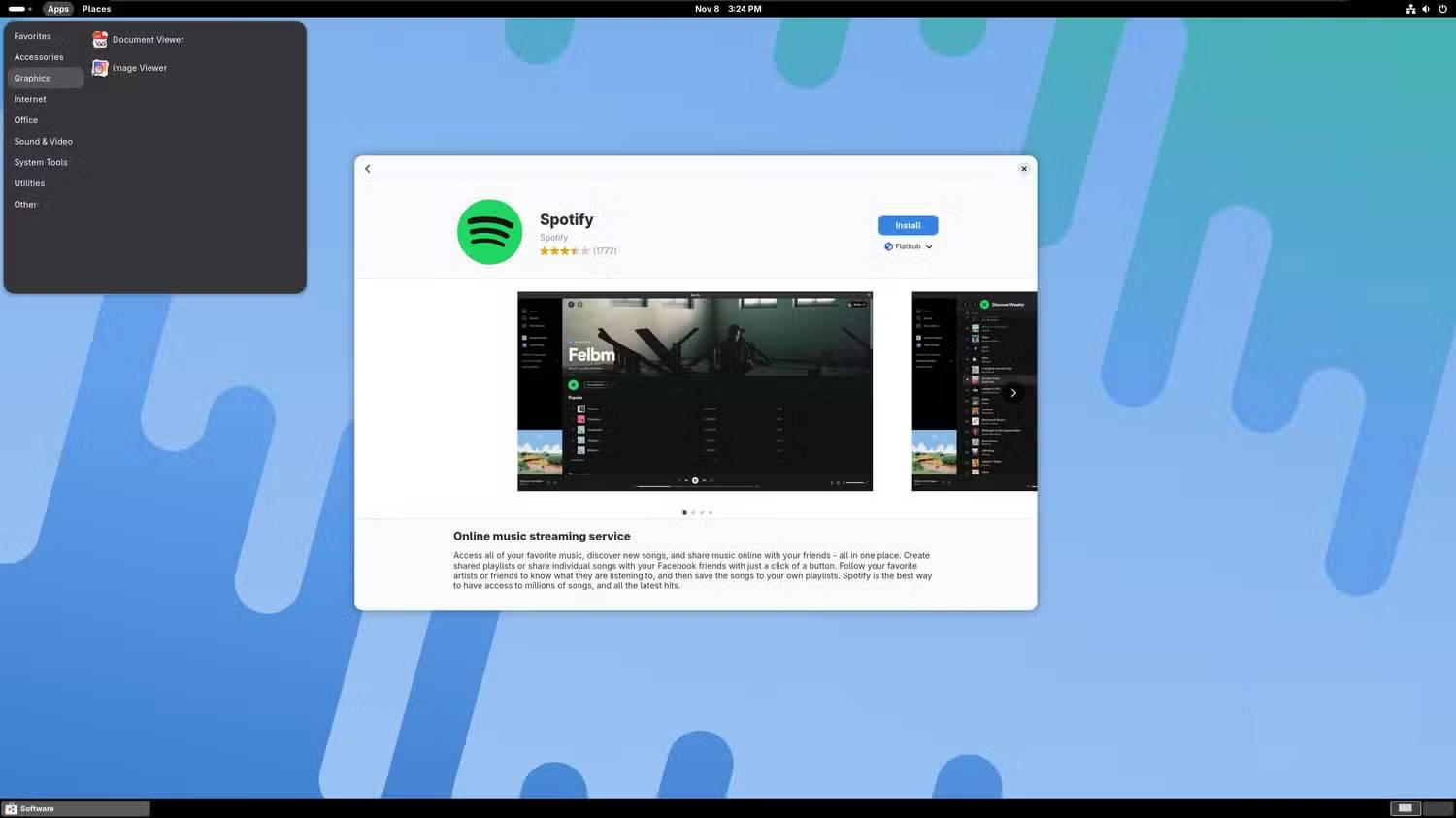 Tại sao nhiều người chuyển từ Ubuntu sang Fedora Silverblue sau nhiều năm gắn bó?
Tại sao nhiều người chuyển từ Ubuntu sang Fedora Silverblue sau nhiều năm gắn bó?
 Hiệu ứng chuyển động Animation trong CSS
Hiệu ứng chuyển động Animation trong CSS
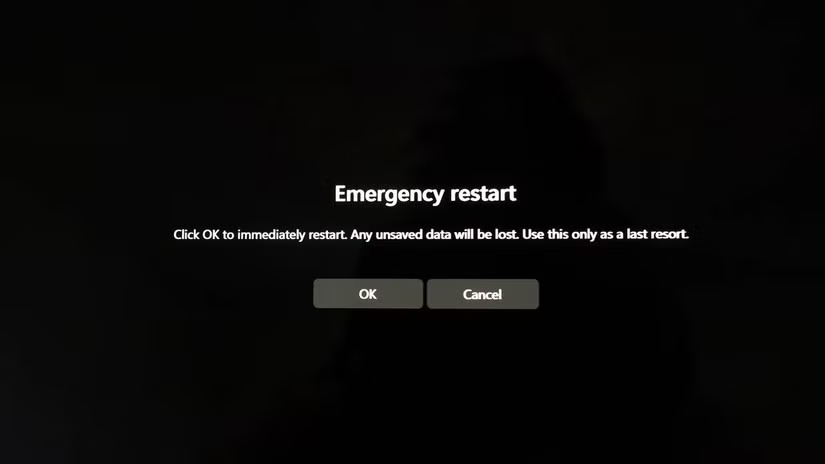 Khởi động lại khẩn cấp Emergency Restart trên Windows 11 là gì?
Khởi động lại khẩn cấp Emergency Restart trên Windows 11 là gì?
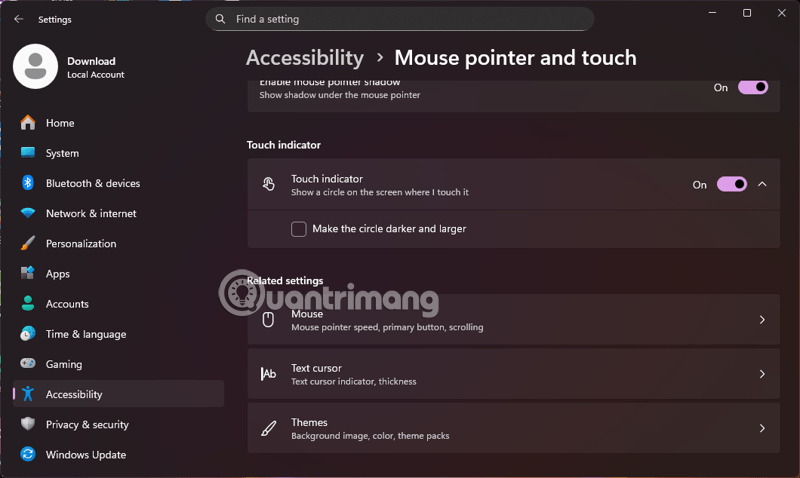 Hướng dẫn tùy chỉnh con trỏ chuột trong Windows 11
Hướng dẫn tùy chỉnh con trỏ chuột trong Windows 11
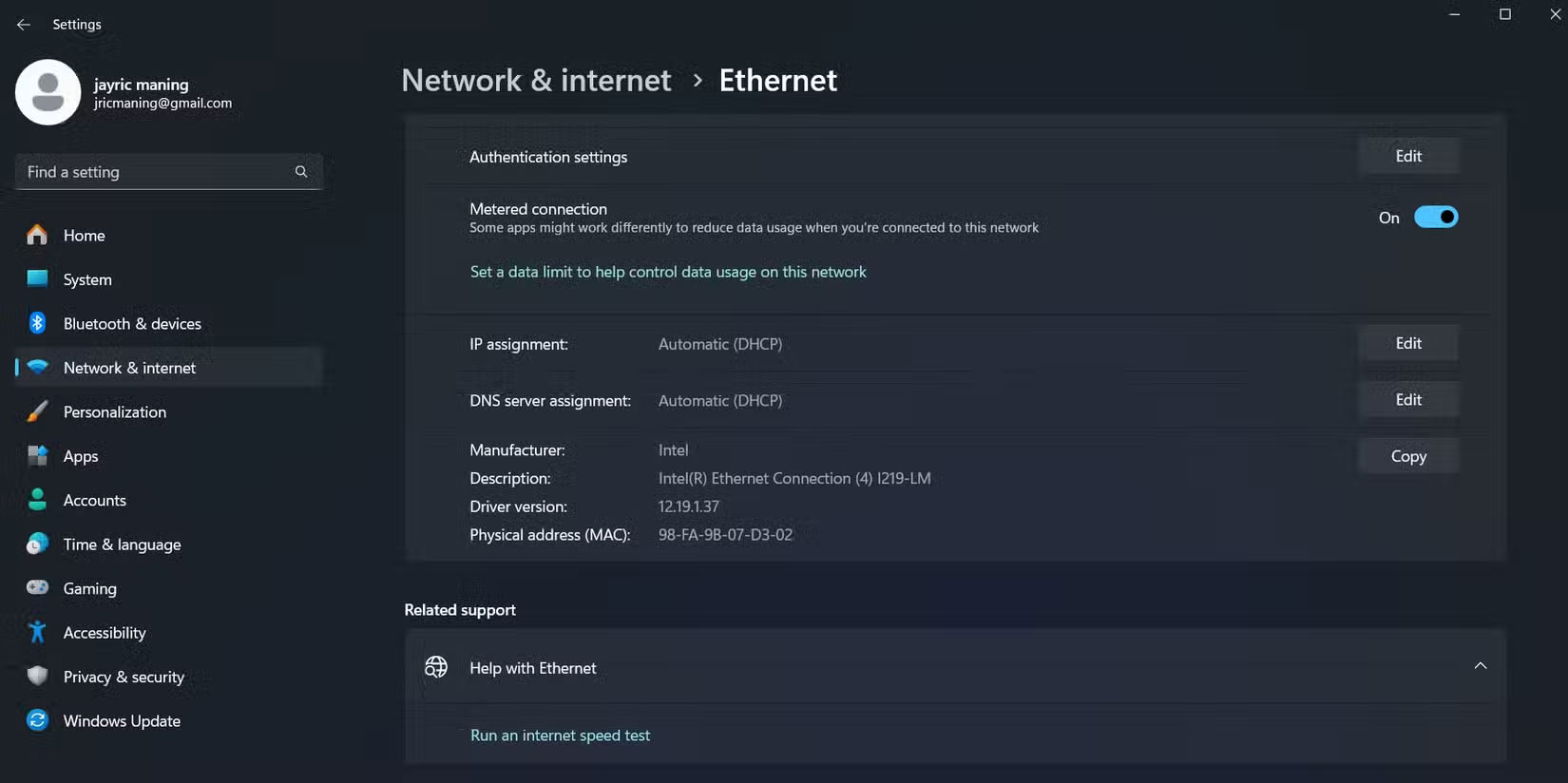 Cách ngừng cập nhật Windows trên PC
Cách ngừng cập nhật Windows trên PC
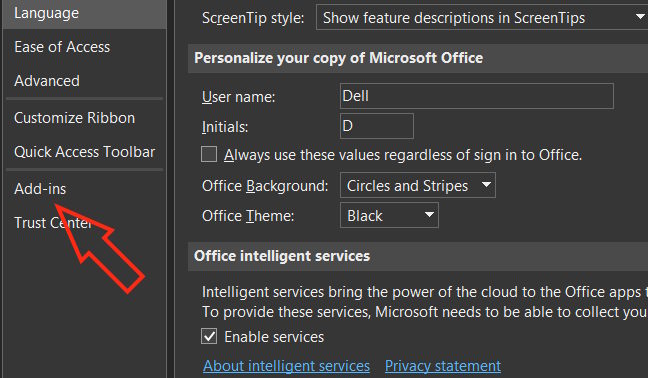 Cách fix lỗi phương trình Word không hiển thị đúng dạng
Cách fix lỗi phương trình Word không hiển thị đúng dạng
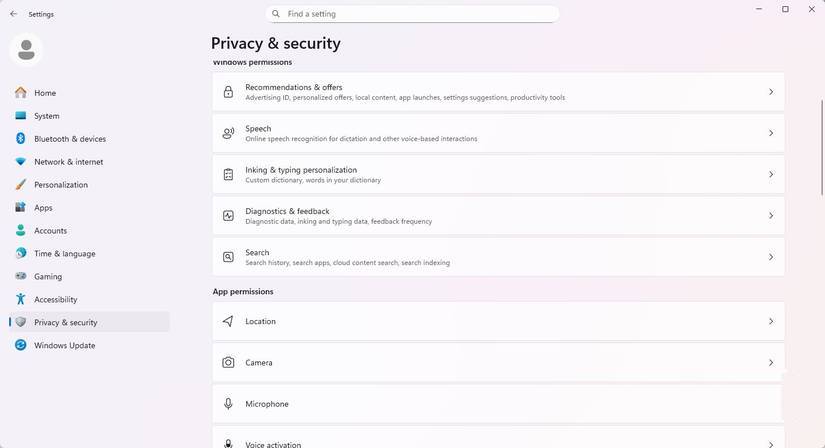 Cách ẩn danh hoàn toàn trên Windows 11
Cách ẩn danh hoàn toàn trên Windows 11
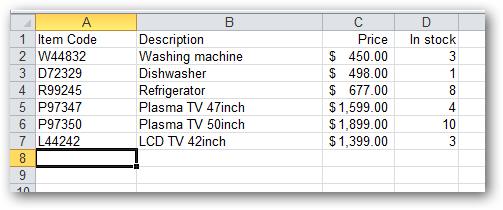 Hàm VLOOKUP: Cách sử dụng và các ví dụ cụ thể
Hàm VLOOKUP: Cách sử dụng và các ví dụ cụ thể
 Tự động hóa 5 tác vụ thiết yếu này trên cài đặt Windows để giúp mọi thứ chạy hoàn hảo
Tự động hóa 5 tác vụ thiết yếu này trên cài đặt Windows để giúp mọi thứ chạy hoàn hảo
 99+ stt chào ngày mới, lời chúc ngày mới tràn đầy năng lượng và thành công
99+ stt chào ngày mới, lời chúc ngày mới tràn đầy năng lượng và thành công
